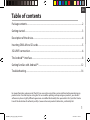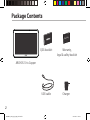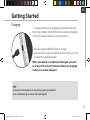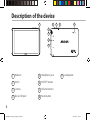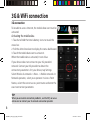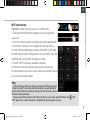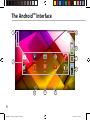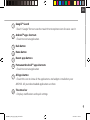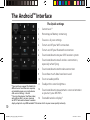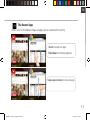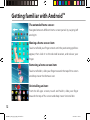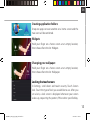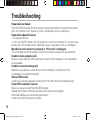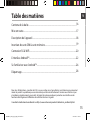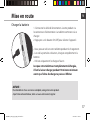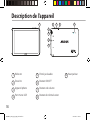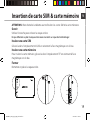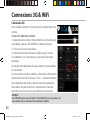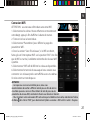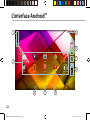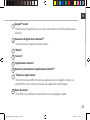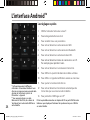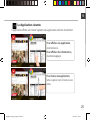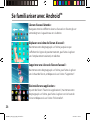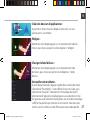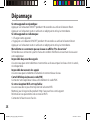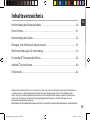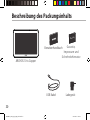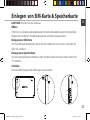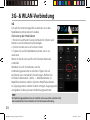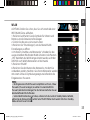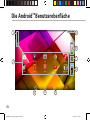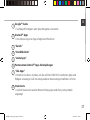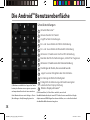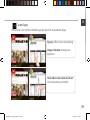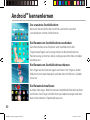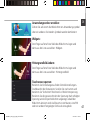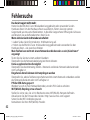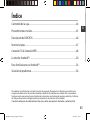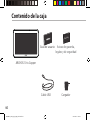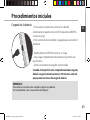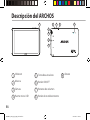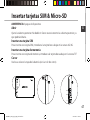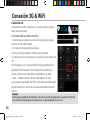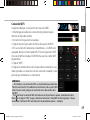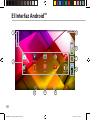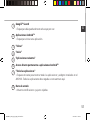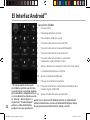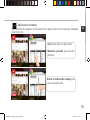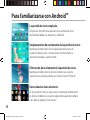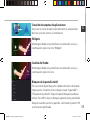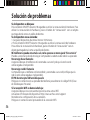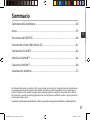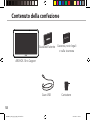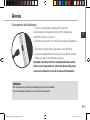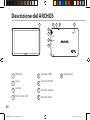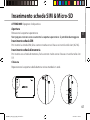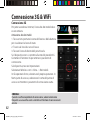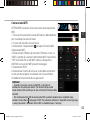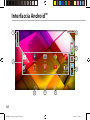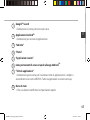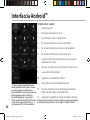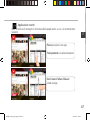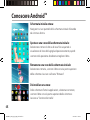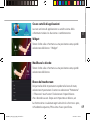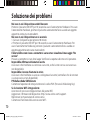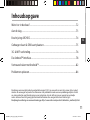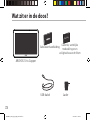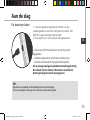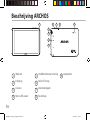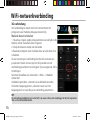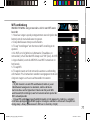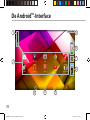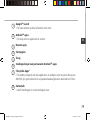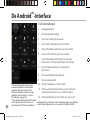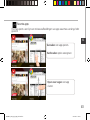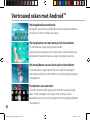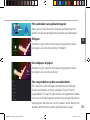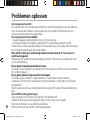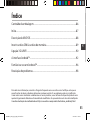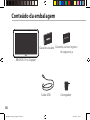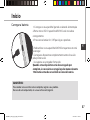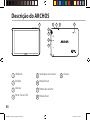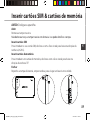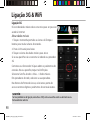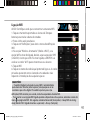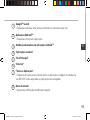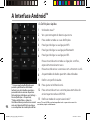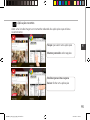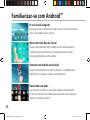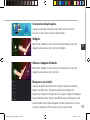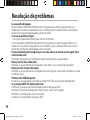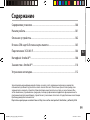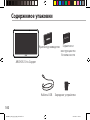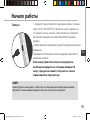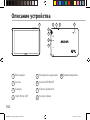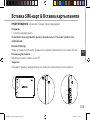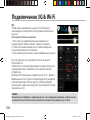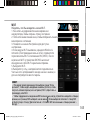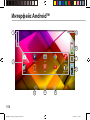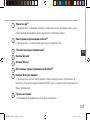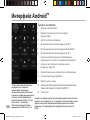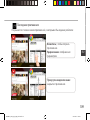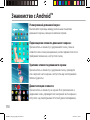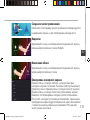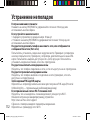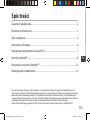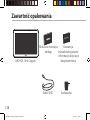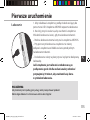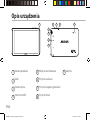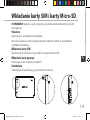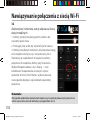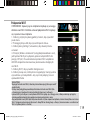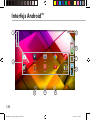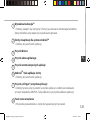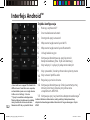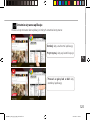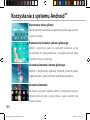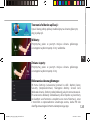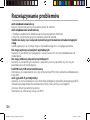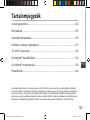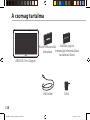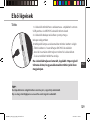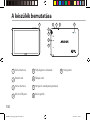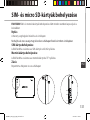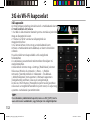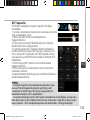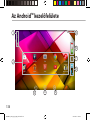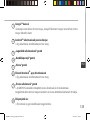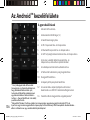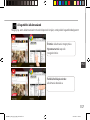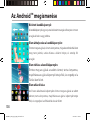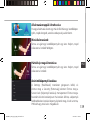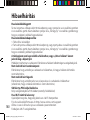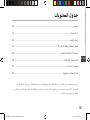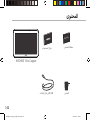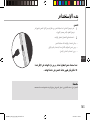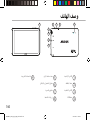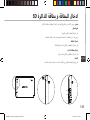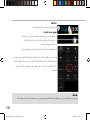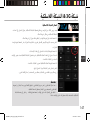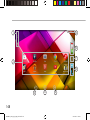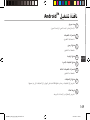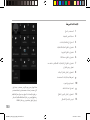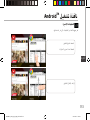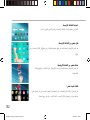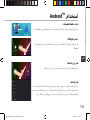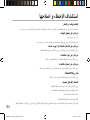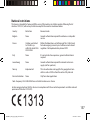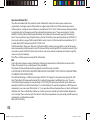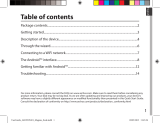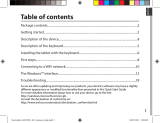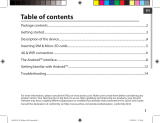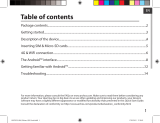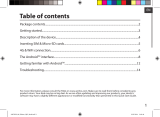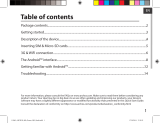Archos 101 Series User 96 Xenon Manual do usuário
- Categoria
- Comprimidos
- Tipo
- Manual do usuário
A página está carregando...
A página está carregando...
A página está carregando...

4
7
3
5
86
4
9
1
2
Description of the device
Webcam
Notch
Camera
Micro-USB port
1
2
3
4
5
6
7
Headphone jack
ON/OFF button
Volume buttons
Reset button
8
Loudspeaker
9
ARCHOS_101b_Copper_QSG_book.indd 4 23/01/2015 15:57:04
A página está carregando...
A página está carregando...
A página está carregando...
A página está carregando...
A página está carregando...
A página está carregando...
A página está carregando...
A página está carregando...
A página está carregando...
A página está carregando...
A página está carregando...
A página está carregando...
A página está carregando...
A página está carregando...
A página está carregando...
A página está carregando...
A página está carregando...
A página está carregando...
A página está carregando...
A página está carregando...
A página está carregando...
A página está carregando...
A página está carregando...
A página está carregando...
A página está carregando...
A página está carregando...
A página está carregando...
A página está carregando...
A página está carregando...
A página está carregando...
A página está carregando...
A página está carregando...
A página está carregando...
A página está carregando...
A página está carregando...
A página está carregando...
A página está carregando...
A página está carregando...
A página está carregando...
A página está carregando...
A página está carregando...
A página está carregando...
A página está carregando...
A página está carregando...
A página está carregando...
A página está carregando...
A página está carregando...
A página está carregando...
A página está carregando...
A página está carregando...
A página está carregando...
A página está carregando...
A página está carregando...
A página está carregando...
A página está carregando...

60
7
3
5
86
4
9
1
2
Descrizione del ARCHOS
Webcam
Tacca
Camera
Porta micro-USB
1
2
3
4
5
6
7
8
Spinotto cue
Pulsanti ON/OFF
Pulsante volume
Pulsante Reset
Altoparlanti
9
ARCHOS_101b_Copper_QSG_book.indd 60 23/01/2015 15:57:14
A página está carregando...
A página está carregando...
A página está carregando...
A página está carregando...
A página está carregando...
A página está carregando...
A página está carregando...
A página está carregando...
A página está carregando...
A página está carregando...
A página está carregando...
A página está carregando...
A página está carregando...

74
7
3
5
86
4
9
1
2
Beschrijving ARCHOS
Webcam
Inkeping
Camera
Micro USB-poort
Hoofdtelefoonaansluiting
AAN/UIT-knop
Volumeknoppen
Resetknop
1
2
3
4
5
6
7
8
9
Luidspreker
ARCHOS_101b_Copper_QSG_book.indd 74 23/01/2015 15:57:15
A página está carregando...
A página está carregando...
A página está carregando...
A página está carregando...
A página está carregando...
A página está carregando...
A página está carregando...
A página está carregando...
A página está carregando...
A página está carregando...

85
PT
Índice
Para obter mais informações, consulte as Perguntas frequentes em www.archos.com. Certique-se de que os
consulta antes de colocar a hipótese de devolver qualquer produto. O seu problema pode ser insignicante.
Como muitas vezes atualizamos e melhoramos os nossos produtos, o seu software do dispositivo pode ter uma
aparência ligeiramente diferente ou funcionalidades modicadas das apresentadas neste Guia de Início Rápido.
Conteúdo da embalagem.......................................................................................................
Início...............................................................................................................................................
Descrição do ARCHOS .............................................................................................................
Inserir cartões SIM & cartões de memória........................................................................
Ligação 3G & WiFi .....................................................................................................................
A interface Android
TM
...............................................................................................................
Familiarizar-se com Android
TM
..............................................................................................
Resolução de problemas.........................................................................................................
86
87
88
89
90
92
96
98
Consulte a declaração de conformidade em http://www.archos.com/products/declaration_conformity.html
ARCHOS_101b_Copper_QSG_book.indd 85 23/01/2015 15:57:17

86
Warranty
Warranty
Conteúdo da embalagem
Cabo USB Carregador
Guia do usuário
Garantia, avisos legais e
de segurança
ARCHOS 101b Copper
ARCHOS_101b_Copper_QSG_book.indd 86 23/01/2015 15:57:17

87
PT
Início
SUGESTÕES:
Para receber uma assistência mais completa, registe o seu produto.
No caso de um computador, vá a www.archos.com/register.
Carregar a bateria
1. Carregue o seu aparelho ligando o cabo de alimentação
à Porta micro-USB. O aparelho ARCHOS será iniciado o
carregamento.
2. Pressione o botão On / O para ligar o produto.
- Pode utilizar o seu aparelho ARCHOS enquanto este está
a carregar.
- Carregue o dispositivo completamente antes de usá-lo
pela primeira vez.
- Use apenas o carregador fornecido.
Quando o teu dispositivo está descarregado por
completo, é necessário ecarregá-lo pelo menos durante
10 minutos antes de ser exibido o ícone da bateria.
ARCHOS_101b_Copper_QSG_book.indd 87 23/01/2015 15:57:17

88
7
3
5
86
4
9
1
2
Descrição do ARCHOS
Webcam
Entalhe
Câmara
Porta micro-USB
1
2
3
4
5
6
7
8
Saída para auriculares
Botão Power
Botões de volume
Botão Reset
Coluna
9
ARCHOS_101b_Copper_QSG_book.indd 88 23/01/2015 15:57:17

89
Remove the back cover Insert SIM card and memory card
SIM1
SIM2
TF
3G
2G
PT
Inserir cartões SIM & cartões de memória
AVISO: Desligue o aparelho.
Abrir
Remova a tampa traseira.
Não dobre ou torça a tampa traseira em demasia. Isso pode danicar a tampa.
Inserir cartões SIM
Para introduzir o seu cartão SIM, deslize-o com a face virada para baixo na direção da
ranhura (2G/3G).
Inserir cartões de memória
Para introduzir um cartão de memória, deslize-o com a face virada para baixo na
direção da ranhura TIF.
Fechar
Reponha a tampa da bateria, empurrando-a para o lugar até ouvir um estalido.
ARCHOS_101b_Copper_QSG_book.indd 89 23/01/2015 15:57:17

90
Ligação 3G & WiFi
Ligação 3G
O ícone de dados móveis deve estar ativo para ser possível
aceder à Internet.
Ativar dados móveis
1. Toque e mantenha premidos os ícones do Tempo e
bateria para revelar a barra de estados.
2. Puxe a linha azul para baixo.
3. Toque no ícone dos dados móveis para ativar.
Se o seu aparelho não se conectar à rede de seu provedor
3G
Contate o seu fornecedor 3G para obter os parâmetros de
conexão. No seu aparelho, toque no Denições.
Selecione Sem o & redes > Mais... > Redes móveis.
Em operadores de rede, selecione a sua operadora.
Nos Nomes de Ponto de Acesso, selecione o ponto de
acesso correto e digite os parâmetros de conexão exatos.
SUGESTÕE:
Se tiver problemas de ligação, consulte as FAQs em www.archos.com ou contacte o seu
fornecedor de rede 3G.
ARCHOS_101b_Copper_QSG_book.indd 90 23/01/2015 15:57:17

91
PT
Ligação WiFi
AVISO: Certique-se de que se encontra numa zona WiFi.
1. Toque e mantenha premidos os ícones do Tempo e
bateria para revelar a barra de estados.
2. Puxe a linha azul para baixo.
3. Toque em “Denições” para abrir o menu de denições
WiFi.
4. Na secção “Wireless & networks” (Redes e Wi-Fi), se a
opção WiFi estiver desligada, deslize-a para a posição “ON”
(LIGADO). Assim que o Wi-Fi estiver ligado, o ARCHOS vai
analisar as redes Wi-Fi que estiverem ao seu alcance.
5. Toque WiFi.
6. Toque no nome da rede à qual pretende ligar-se. As redes
privadas aparecem com o ícone de um cadeado e irão
requerer a introdução da sua palavra-passe.
SUGESTÕES:
- Quando introduzir uma palavra-passe WiFi, recomendamos
que seleccione “Mostrar palavra-passe” para que possa ver os
caracteres que está a digitar. Para obter a palavra-passe (ou
definições) WiFi correcta para a rede, contacte a operadora da rede WiFi.
- Para manter a sua ligação WiFi ligada quando o dispositivo está suspenso, selecione o ícone do
menu na página do WiFi. Em seguida, selecione Advanced (Avançadas) > Keep WiFi on during
sleep [Manter Wi-Fi ligado durante a suspensão) > Always (Sempre)].
ARCHOS_101b_Copper_QSG_book.indd 91 23/01/2015 15:57:18
A página está carregando...

93
PT
Google
TM
Search
> Toque para efectuar uma pesquisa de texto ou uma busca por voz.
Aplicações Android
TM
> Toque para iniciar uma aplicação.
Atalhos permanentes em aplicações Android
TM
"Aplicações recentes"
"Ecrã Principal"
"Anterior"
"Todas as Aplicações"
> Toque neste ícone para visualizar todas as aplicações e widgets instalados no
seu ARCHOS. Estão aqui todas as aplicações descarregadas.
Barra do estado
> Apresenta noticações e denições rápidas.
1
2
3
4
5
6
7
8
ARCHOS_101b_Copper_QSG_book.indd 93 23/01/2015 15:57:18

94
1
2
4 6
7 9
3
5
8
10 1211
13
A Interface Android
TM
As Denições rápidas
1
Utilizador atual
(1)
2
Ver a percentagem de bateria que resta
3
Para aceder a todas as suas denições.
4
Para ligar/desligar a sua ligação WiFi.
5
Para ligar/desligar a sua ligação Bluetooth.
6
Para ligar/desligar a sua ligação GPS.
Para activar/desactivar todas as ligações sem os,
especialmente durante voos.
7
Para ativar/desativar a conexão com a Internet via 3G
8
A quantidade de dados que têm sido utilizados
9
Denir um perl de áudio
10
Para ajustar o brilho do ecrã.
12
Para activar/desactivar a orientação automática do
ecrã enquanto roda o ARCHOS.
13
Dena o modo de suspensão da tela
(2)
(1)
O novo suporte multiutilizador para
permite que diferentes utilizadores
tenham áreas de trabalho separadas e
personalizadas no mesmo dispositivo.
Pode adicionar utilizadores em Settings >
Device [Definições > Dispositivo]
(2)
Pode partilhar filmes, vídeos do
YouTube e tudo o que estiver no seu ecrã
com uma televisão HD. Basta que ligue
o um adaptador de visualização sem fios
numa TV com HDMI e poderá espelhar tudo o que está no ecrã do
seu tablet, rápido e facilmente.
ARCHOS_101b_Copper_QSG_book.indd 94 23/01/2015 15:57:18

95
PT
Abre uma lista de imagens em tamanho reduzido das aplicações que utilizou
recentemente:
Toque: para abrir uma aplicação
Manter premido: exibir opções
Deslizar para cima ou para
baixo: fechar uma aplicação
Aplicações recentes
ARCHOS_101b_Copper_QSG_book.indd 95 23/01/2015 15:57:18

96
Familiarizar-se com Android
TM
O ecrã inicial alargado:
Navegue entre os diferentes painéis do ecrã inicial movendo-os
para a esquerda e para a direita.
Mover um item do ecrã inicial:
Toque continuamente com o dedo no mesmo até aparecer
a grelha de posicionamento; em seguida, deslize-o para a
posição pretendida e solte o dedo.
Remover um item do ecrã inicial:
Toque continuamente no mesmo, deslize o seu dedo para o
topo do ecrã e largue-o sobre o ícone Remover.
Desinstalar um item:
A partir do ecrã Todas as aplicações, toque continuamente
no mesmo, deslize o seu dedo para o topo do ecrã e largue-o
sobre o caixote Desinstalar.
ARCHOS_101b_Copper_QSG_book.indd 96 23/01/2015 15:57:18

97
PT
Criar pastas de aplicações:
Largue o ícone de uma aplicação sobre outro num ecrã
inicial e os dois ícones carão combinados.
Widgets:
Mantenha o dedo no ecrã sobre uma localização vazia, em
seguida seleccione a partir da lista: Widgets.
Alterar a imagem de fundo:
Mantenha o dedo no ecrã sobre uma localização vazia, em
seguida seleccione a partir da lista.
Bloquear o ecrã táctil:
A partir do painel de denições rápidas na barra do estado,
toque nas denições. Desloque para baixo e toque em
Segurança. Toque em Bloquear ecrã. Toque no tipo de bloqueio
que pretende utilizar. Depois de denir aqui um bloqueio, será
apresentado um ecrã de bloqueio sempre que activar o ecrã, a
solicitar o padrão, o PIN ou outra chave especicada.
ARCHOS_101b_Copper_QSG_book.indd 97 23/01/2015 15:57:19

98
98
Resolução de problemas
Se o aparelho bloquear:
Prima o botão LIGAR/DESLIGAR durante 10 segundos ou utilize a opção Reiniciar o
hardware. Para utilizar a opção Reiniciar o hardware, prima o botão “orifício de reinício”
utilizando um objecto pontiagudo, como um palito.
Se o seu aparelho não ligar:
1. Carregue o aparelho durante pelo menos 10 minutos.
2. Prima o botão LIGAR/DESLIGAR durante 10 segundos ou utilize a opção Reiniciar o
hardware. Para utilizar a opção Reiniciar o hardware, prima o botão “orifício de reinício”
utilizando um objecto pontiagudo, como um palito.
O meu telemóvel não consegue ligar-se a uma rede ou é exibida a mensagem “Sem
cobertura de rede”
Tente ligar em outro local. Verique a cobertura de rede da sua operadora.
Não é possível fazer chamadas
Verique se o seu telemóvel está ligado a uma rede e se essa rede está disponível.
Não é possível receber chamadas
Verique se o seu telemóvel está ligado e tem uma ligação a uma rede (verique se a rede
está disponível).
PIN do cartão SIM bloqueado
Contacte a sua operadora para obter o código PUK (Chave pessoal de desbloqueio).
Se a recepção WiFi for demasiado lenta:
Certique-se de que não está afastado do ponto de ligação WiFi.
Atualizar o rmware do dispositivo: http://www.archos.com/support.
Redenir as congurações de sua conexão.
Contacte a sua operadora da ligação WiFi.
ARCHOS_101b_Copper_QSG_book.indd 98 23/01/2015 15:57:19
A página está carregando...
A página está carregando...
A página está carregando...
A página está carregando...
A página está carregando...
A página está carregando...
A página está carregando...
A página está carregando...
A página está carregando...
A página está carregando...
A página está carregando...
A página está carregando...
A página está carregando...
A página está carregando...
A página está carregando...
A página está carregando...
A página está carregando...
A página está carregando...
A página está carregando...
A página está carregando...
A página está carregando...
A página está carregando...
A página está carregando...
A página está carregando...
A página está carregando...
A página está carregando...
A página está carregando...
A página está carregando...
A página está carregando...
A página está carregando...
A página está carregando...
A página está carregando...
A página está carregando...
A página está carregando...
A página está carregando...
A página está carregando...
A página está carregando...
A página está carregando...
A página está carregando...
A página está carregando...
A página está carregando...
A página está carregando...
A página está carregando...
A página está carregando...
A página está carregando...
A página está carregando...
A página está carregando...
A página está carregando...
A página está carregando...
A página está carregando...
A página está carregando...
A página está carregando...
A página está carregando...
A página está carregando...
A página está carregando...
A página está carregando...
A página está carregando...
A página está carregando...
A página está carregando...
A página está carregando...
-
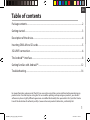 1
1
-
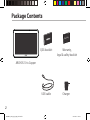 2
2
-
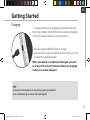 3
3
-
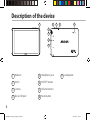 4
4
-
 5
5
-
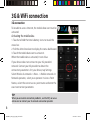 6
6
-
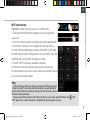 7
7
-
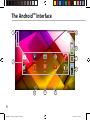 8
8
-
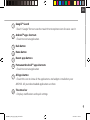 9
9
-
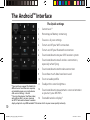 10
10
-
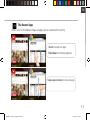 11
11
-
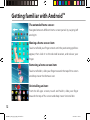 12
12
-
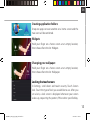 13
13
-
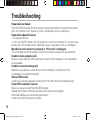 14
14
-
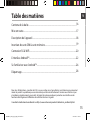 15
15
-
 16
16
-
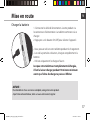 17
17
-
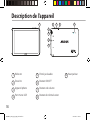 18
18
-
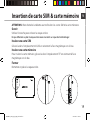 19
19
-
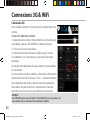 20
20
-
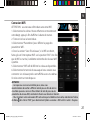 21
21
-
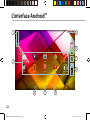 22
22
-
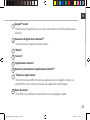 23
23
-
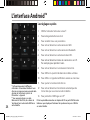 24
24
-
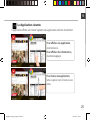 25
25
-
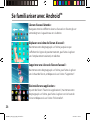 26
26
-
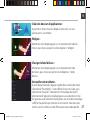 27
27
-
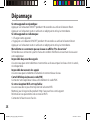 28
28
-
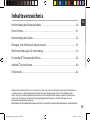 29
29
-
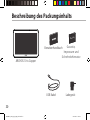 30
30
-
 31
31
-
 32
32
-
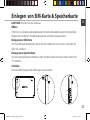 33
33
-
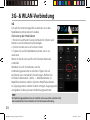 34
34
-
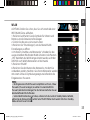 35
35
-
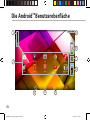 36
36
-
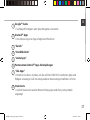 37
37
-
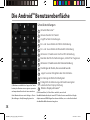 38
38
-
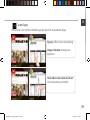 39
39
-
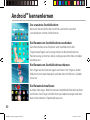 40
40
-
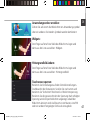 41
41
-
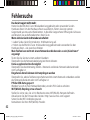 42
42
-
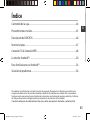 43
43
-
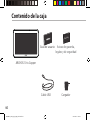 44
44
-
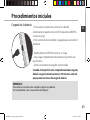 45
45
-
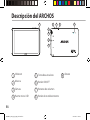 46
46
-
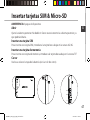 47
47
-
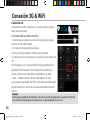 48
48
-
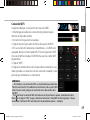 49
49
-
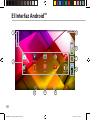 50
50
-
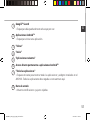 51
51
-
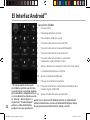 52
52
-
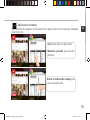 53
53
-
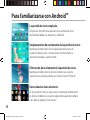 54
54
-
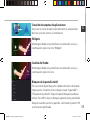 55
55
-
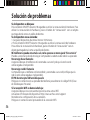 56
56
-
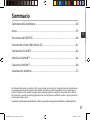 57
57
-
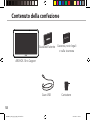 58
58
-
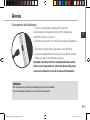 59
59
-
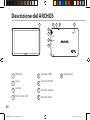 60
60
-
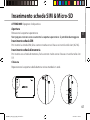 61
61
-
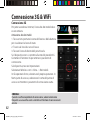 62
62
-
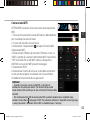 63
63
-
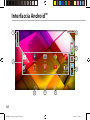 64
64
-
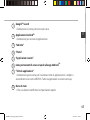 65
65
-
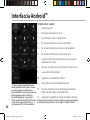 66
66
-
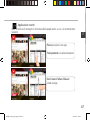 67
67
-
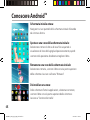 68
68
-
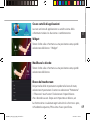 69
69
-
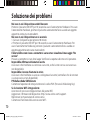 70
70
-
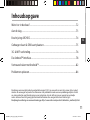 71
71
-
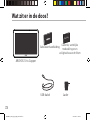 72
72
-
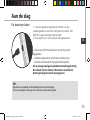 73
73
-
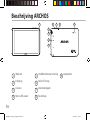 74
74
-
 75
75
-
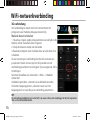 76
76
-
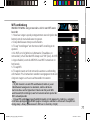 77
77
-
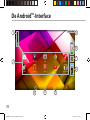 78
78
-
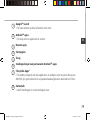 79
79
-
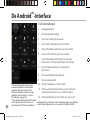 80
80
-
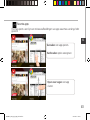 81
81
-
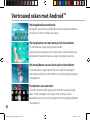 82
82
-
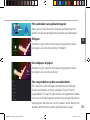 83
83
-
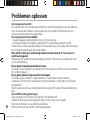 84
84
-
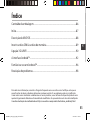 85
85
-
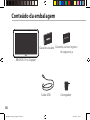 86
86
-
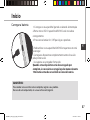 87
87
-
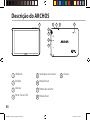 88
88
-
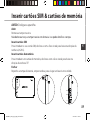 89
89
-
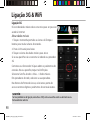 90
90
-
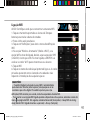 91
91
-
 92
92
-
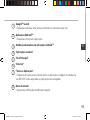 93
93
-
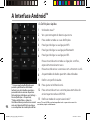 94
94
-
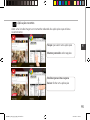 95
95
-
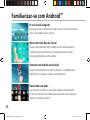 96
96
-
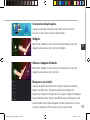 97
97
-
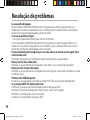 98
98
-
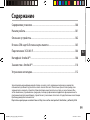 99
99
-
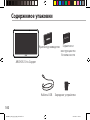 100
100
-
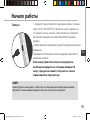 101
101
-
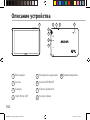 102
102
-
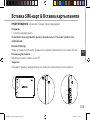 103
103
-
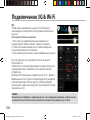 104
104
-
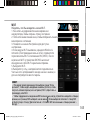 105
105
-
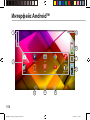 106
106
-
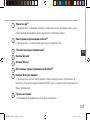 107
107
-
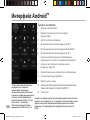 108
108
-
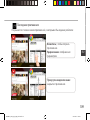 109
109
-
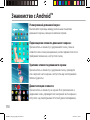 110
110
-
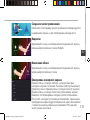 111
111
-
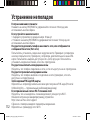 112
112
-
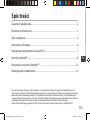 113
113
-
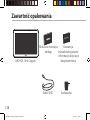 114
114
-
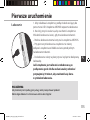 115
115
-
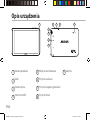 116
116
-
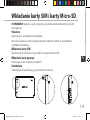 117
117
-
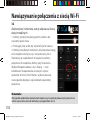 118
118
-
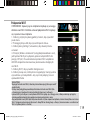 119
119
-
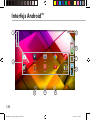 120
120
-
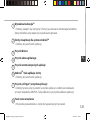 121
121
-
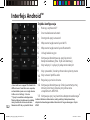 122
122
-
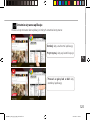 123
123
-
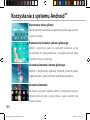 124
124
-
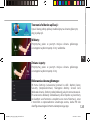 125
125
-
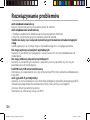 126
126
-
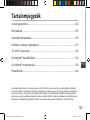 127
127
-
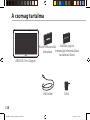 128
128
-
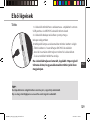 129
129
-
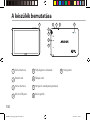 130
130
-
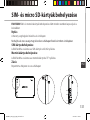 131
131
-
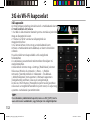 132
132
-
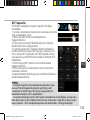 133
133
-
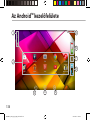 134
134
-
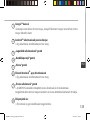 135
135
-
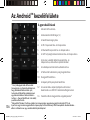 136
136
-
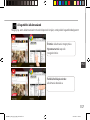 137
137
-
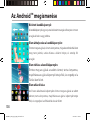 138
138
-
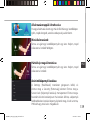 139
139
-
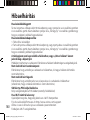 140
140
-
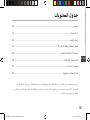 141
141
-
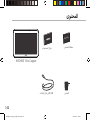 142
142
-
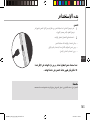 143
143
-
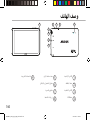 144
144
-
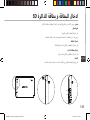 145
145
-
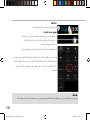 146
146
-
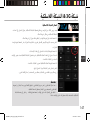 147
147
-
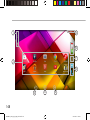 148
148
-
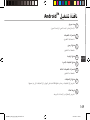 149
149
-
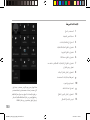 150
150
-
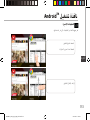 151
151
-
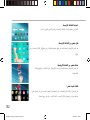 152
152
-
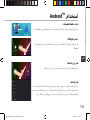 153
153
-
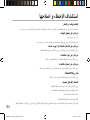 154
154
-
 155
155
-
 156
156
-
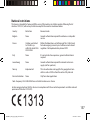 157
157
-
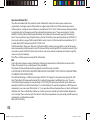 158
158
Archos 101 Series User 96 Xenon Manual do usuário
- Categoria
- Comprimidos
- Tipo
- Manual do usuário
em outras línguas
- español: Archos 101 Series User 96 Xenon Manual de usuario
- français: Archos 101 Series User 96 Xenon Manuel utilisateur
- italiano: Archos 101 Series User 96 Xenon Manuale utente
- English: Archos 101 Series User 96 Xenon User manual
- русский: Archos 101 Series User 96 Xenon Руководство пользователя
- Nederlands: Archos 101 Series User 96 Xenon Handleiding
- Deutsch: Archos 101 Series User 96 Xenon Benutzerhandbuch
- polski: Archos 101 Series User 96 Xenon Instrukcja obsługi
Artigos relacionados
Outros documentos
-
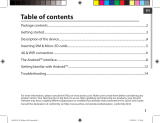 Archos 70 Series User Helium 70 Manual do usuário
Archos 70 Series User Helium 70 Manual do usuário
-
Archos Diamond Tab Manual do usuário
-
Manual del Usuario Archos Helium 70B Manual do usuário
-
 Manual del Usuario Archos 80c Xenon Manual do usuário
Manual del Usuario Archos 80c Xenon Manual do usuário
-
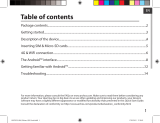 Archos 70 Series User Helium 70 Manual do usuário
Archos 70 Series User Helium 70 Manual do usuário
-
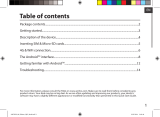 Archos 80 Series User 80 Helium Manual do usuário
Archos 80 Series User 80 Helium Manual do usuário
-
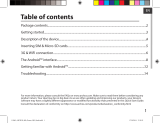 Archos 80 Series User Xenon 80b Manual do usuário
Archos 80 Series User Xenon 80b Manual do usuário
-
Archos 90 Cesium Manual do usuário
-
Samsung GT-P1010/W16 Manual do usuário